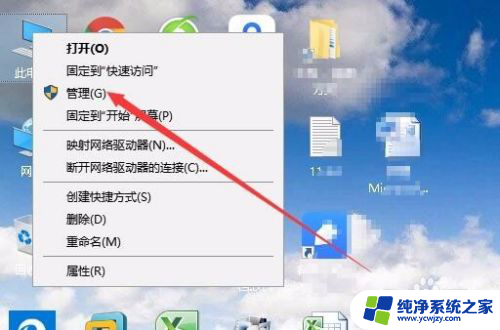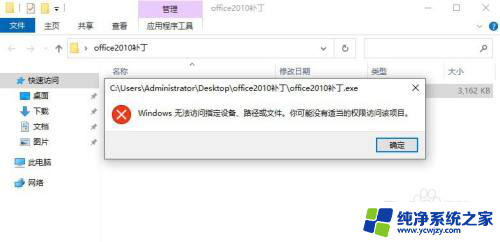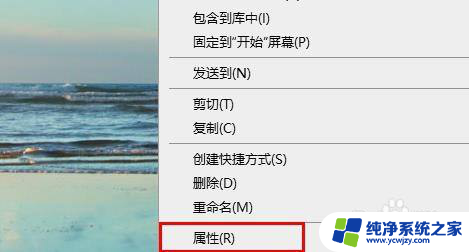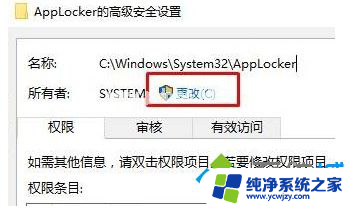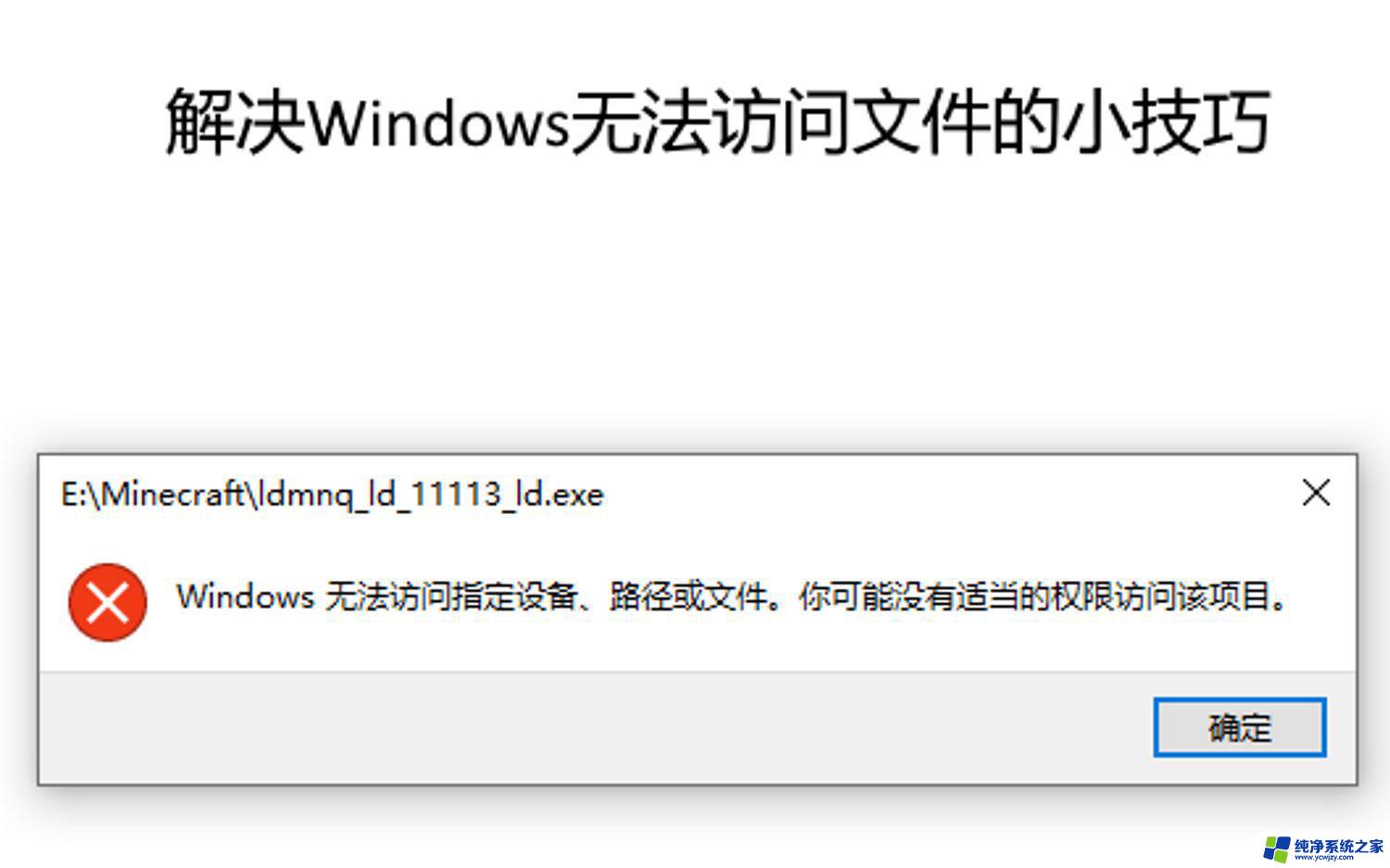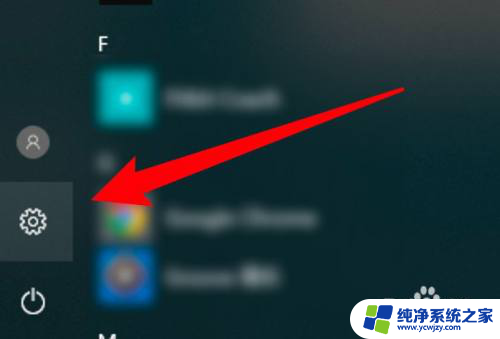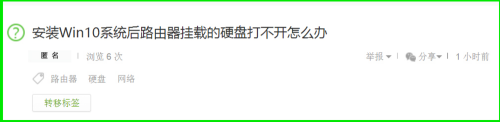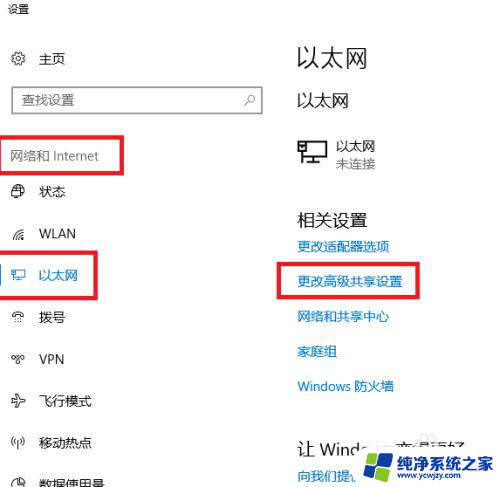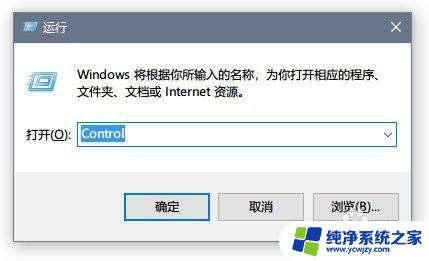win10无法访问指定设备路径或文件怎么回事 Win10提示无法访问指定设备路径或文件怎么解决
更新时间:2023-09-26 14:44:00作者:xiaoliu
win10无法访问指定设备路径或文件怎么回事,在使用Windows 10时,有时我们可能会遇到一个令人困惑的问题:无法访问指定设备路径或文件,这个问题可能会让我们无法打开或运行某些文件,给我们的工作和生活带来一定的困扰。幸运的是这个问题有一些解决方法可以帮助我们恢复正常的访问权限。在本文中我们将探讨这个问题的原因,并提供一些简单有效的解决方法,以便我们能够顺利地访问我们需要的文件和设备。
方法如下:
1.我们可以右键点击桌面上的“此电脑”图标,在弹出菜单中选择“管理”菜单项。
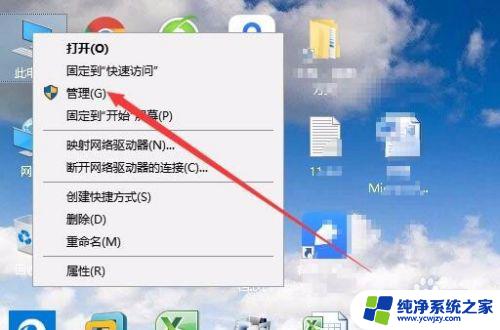
2.在打开的计算机管理窗口中,我们依次点击“本地用户和组/用户”菜单项。然后在右侧打开的用户列表中找到Administrator用户名。
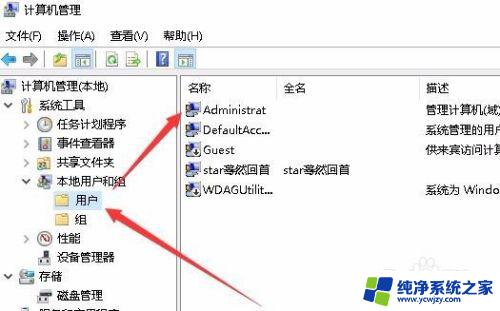
3.双击打开其属性窗口,取消“帐户已停用”前面的勾选。最后点击确定按钮就可以了。
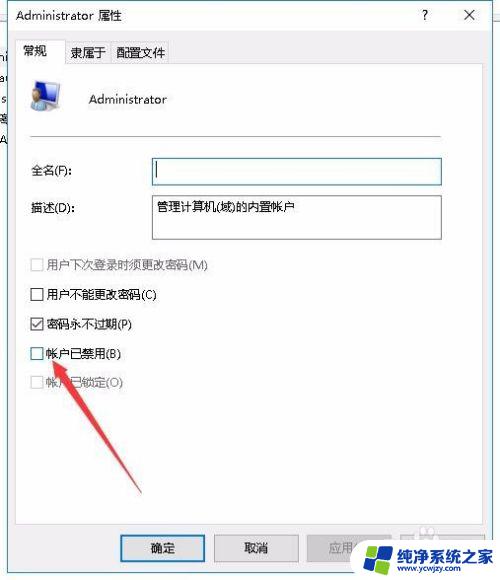
以上是有关于win10无法访问指定设备路径或文件的全部内容,如果您也遇到了这种情况,可以按照以上小编提供的方法来解决,希望本文能够为您提供帮助。